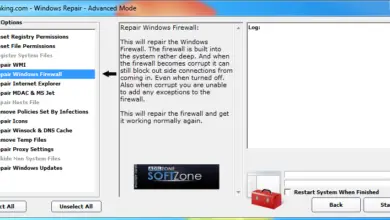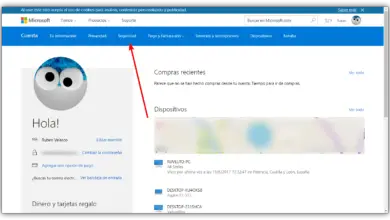Prévisualisez instantanément le bureau principal et les formats de documents multimédias
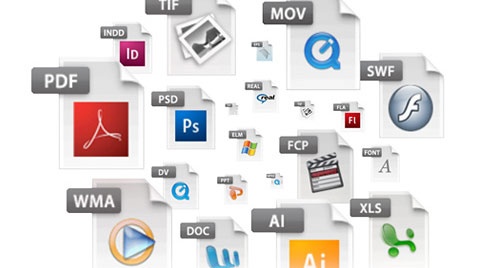
En ces temps, lorsque nous sommes assis devant un ordinateur , surtout lorsque nous travaillons, la plupart du temps nous sommes pressés et nous avons besoin que les performances de l’équipement soient aussi efficaces que possible.
Bien que l’ ordinateur lui-même affecte directement ces performances, les applications que nous utilisons à tout moment y seront également pour beaucoup. Eh bien, dans ce cas, nous allons nous référer à Quick Look , un logiciel open source gratuit pour Windows qui est normalement implémenté par les systèmes MacOS pour fonctionner comme un aperçu. De cette manière, nous aurons la possibilité d’obtenir ces aperçus utiles de certains types de documents assez courants tels que. PDF , .DOC, DOCX fichiers , .csv , plusieurs fichiers d’ images etv í deos , audio, HTML, texte, etc.
De cette manière, une fois que nous nous serons habitués à son utilisation continue, nous pourrons prévisualiser la grande majorité des types de fichiers les plus courants et ainsi gagner du temps dans l’utilisation quotidienne avec le PC . Il est vrai que le système d’exploitation Windows fournit également une fonction de prévisualisation pour prévisualiser les images, les fichiers texte , etc. mais il faut aussi admettre que cette fonctionnalité ne supporte pas trop de formats de fichiers; Ce n’est pas non plus trop rapide ou efficace, en particulier celui implémenté dans Windows 10 .
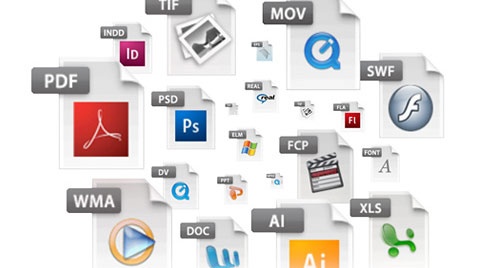
En revanche, il est à noter que Quick Look est beaucoup plus fluide dans son fonctionnement, puisqu’il ouvre une fenêtre pop-up pour voir le fichier en question, quelle que soit son origine initiale. Ainsi, s’il se compose de plusieurs pages , par exemple celles faisant référence à des textes, on peut également basculer entre elles afin de lire son contenu facilement. En outre, la fenêtre d’aperçu susmentionnée fournit également une option pour ouvrir ce fichier avec l’ application par défaut qui lui correspond.
Aperçu des fichiers non ouverts avec Quick Look
D’autre part, nous dirons qu’en plus de prévisualiser les fichiers à partir de leur emplacement source, il permet également de les prévisualiser lors de l’utilisation des boîtes de dialogue courantes telles que » Enregistrer sous » ou » Ouvrir «.
Notez également qu’une fois exécuté, travaille en arrière-plan situé dans le bac du système et pour le mettre en œuvre et afficher l’aperçu des documents, il va falloir le sélectionner et appuyer sur la b arra spacer to . Nous verrons comment une fenêtre pop-up s’ouvre avec l’ aperçu et quand nous avons fini nous pressons la touche Echap ; tandis que si nous voulons obtenir cet aperçu de plusieurs fichiers l’un après l’autre sans fermer la nouvelle fenêtre, nous utiliserons les curseurs pour nous déplacer entre eux.